Superlib软件就是一款非常好的图库管理系统,让你省去了很多烦杂的工作,在使用图块时更方便快捷易操作。下图所示就是Superlib(超级图库)的主界面。
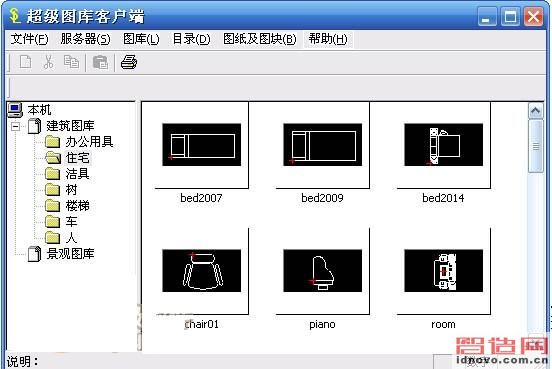
启动方法
Superlib可以单独工作管理图库,在启动了AutoCAD后,Superlib可以自动和AutoCAD建立连接,也可以在在AutoCAD环境下工作。启动方法有两种:
a. 选择windows的开始->程序->超级图库->超级图库,即可运行。
b. 启动AutoCAD,在命令行中键入:super
建立图库
刚安装上Superlib时,图库是空的,没有任何图块,需要自己建立图库。
第一步,首先是建立自己的图库,右键点击"本机"可以新建自己的图库。
第二步,添加图块:
新建图块:右键单击,选择"添加" ,系统要求选择组成图块的实体,选择实体,系统要求选择图块的插入点。选取一点作为插入点。系统自动制作图块及图块的幻灯片,并将它如库,然后显示主界面。
图块入库:作为设计者或者绘图人员,手头一定有不少需要重复使用的图形需要制作成图块反复使用吧。你也一定放在自己常用的文件夹里了吧,可以把这些图块全部都归到这个图库管理系统里使用。图块入库有三种方法:
1. 将当前图形中的图块(Block)入库。在右边窗口处单击右键,选择"批量block入库",超级图库会找出当前图形中的所有图块,此时图库会只列出当前图形中所有图块的名字没有预览图,右键单击快捷方式可以预览你想查看的图块,也可以预览所有的图块。可以将它们全部入库,也可以选择其中一些图块入库。
2. 将已经做成单独的dwg文件的图块(Wblock)入库。超级图库需要你指出这些图块所在的目录,然后超级图库会列出此目录中的所有dwg文件,你可以将它们全部入库,也可以选择其中一些dwg入库。
3. 搜索入库。超级图库会搜索指定的目录及其子目录,找出所有dwg文件及dwg中的所有block,然后根据你的选择入库。
第三步,建立目录:由于图块会越积累越多,可能需要分目录来存放以便查找。超级图库采用与Window类似的目录树结构,操作也很简单,可以用右键单击的快捷方式找到基本的命令。
可以根据你的需要建立多个图库,比如,建筑图库,结构图库,景观图库等,可以在图库目录下建立多个目录以便于管理和查找。在超级图库里对图块可以"重命名", "复制","粘贴"等Windows的编辑命令。
在建立和规划完图库后,以后就是慢慢的在工作过程中不断的充实自己的图库了。
整理充实图库
整理图库是为了更方便的使用图库,在当前图形中插入需要的图块:
1. 在主界面上用鼠标左键双击要插入的图块;
2. 按鼠标右键然后选"插入到AutoCAD";
3. 选择图块后按"I"键。
然后在AutoCAD中选择插入点、输入X比例、输入Y比例、输入旋转角后,图块被插入到当前图形中。
我们可以通过修改图库的全局设置来配置图块插入的方法,例如不需要指定X、Y比例而采用事先定义好比例值重复插入等。每个图块也可以单独设置它的插入参数。
我们可以用图库中的某一图块替换指定的图块对象;也可以用图库中的某一图块替换图中指定图块名字的全部图块,就好比AutoCAD中对图块的重定义。这些操作相信要比起在AutoCAD中用自带的命令创建和更换图块要快捷方便的多。
有了超级图库这个助手,将让你使用AutoCAD起来会更得心应手。
相关文章
- 2021-09-08全国专业技术人员计算机应用能力考试用书 AutoCAD2004
- 2021-08-30从零开始AutoCAD 2014中文版机械制图基础培训教程 [李
- 2021-08-30从零开始AutoCAD 2014中文版建筑制图基础培训教程 [朱
- 2021-08-30电气CAD实例教程AutoCAD 2010中文版 [左昉 等编著] 20
- 2021-08-30高等院校艺术设计案例教程中文版AutoCAD 建筑设计案例
- 2021-08-29环境艺术制图AutoCAD [徐幼光 编著] 2013年PDF下载
- 2021-08-29机械AutoCAD 项目教程 第3版 [缪希伟 主编] 2012年PDF
- 2021-08-29机械制图与AutoCAD [李志明 主编] 2014年PDF下载
- 2021-08-29机械制图与AutoCAD [陶素连,周钦河 主编] 2013年PDF下
- 2021-08-28机械制图与AutoCAD 绘图 [宋巧莲,徐连孝 主编] 2012年P